I dag er PDF et mye brukt dokumentfilformat for å lagre tekst, bilder, grafikk, tabell og mer. Filstørrelsen er imidlertid et stort problem. En PDF-fil kan være hundrevis av megabyte. Hvis du bruker PDF, vil du oppdage at den produserer store filer og tar mye plass. Det blokkerer deg til og med for å dele dokumentet online og sende til kollegaene dine via e-post. Det er grunnen til at denne artikkelen deler deg flere måter å komprimere PDF-filen filer på PC og Mac.
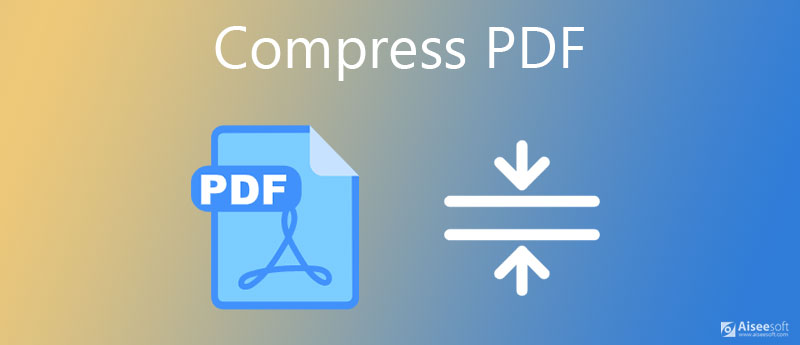
Nettapper er tiltalende og populære blant internettbrukere over hele verden. De lar deg utføre mange oppgaver uten å installere programvare. Videre er de fleste nettapps gratis med en viss grense, som filstørrelse. Aiseesoft gratis online PDF-kompressor er det beste valget for å komprimere PDF-filene dine på nettet siden det kan dekke alle dine behov og fjerne alle grenser.



Merknader: I følge vår forskning tar det bare noen få sekunder å laste opp og komprimere en PDF. Imidlertid er sanntiden avhengig av internettforbindelsen din.
Acrobat er PDF-løsningen fra Adobe. Den er i stand til å komprimere PDF-filer på PC. Imidlertid vil de forskjellige utgavene av Acrobat gjøre jobben på forskjellige måter. Husk at PDF-komprimeringsfunksjonen bare er tilgjengelig for betalte versjoner av Acrobat.
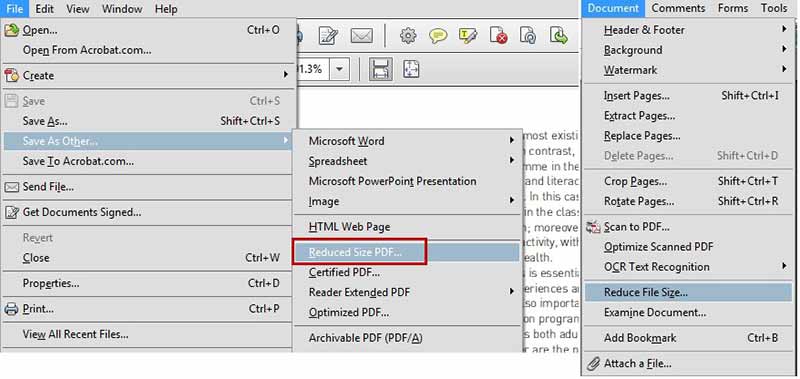
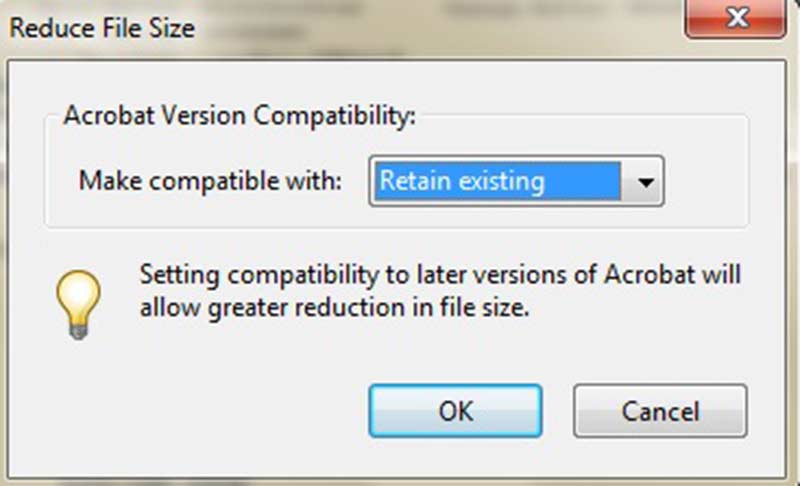
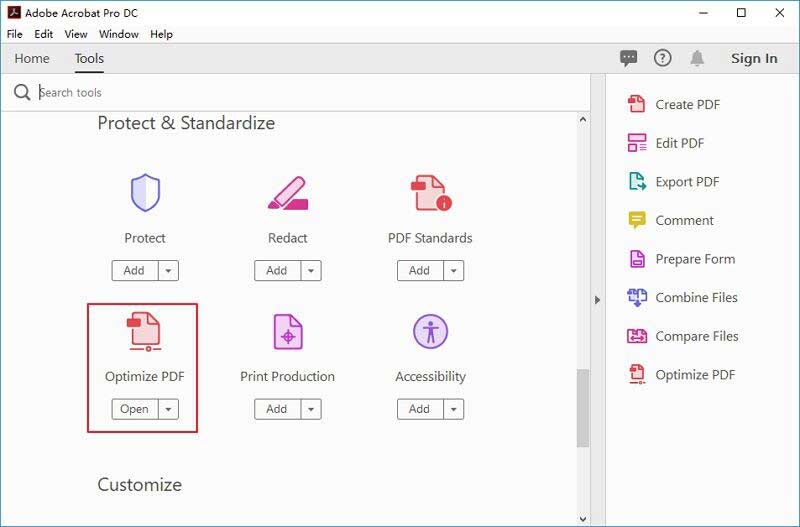
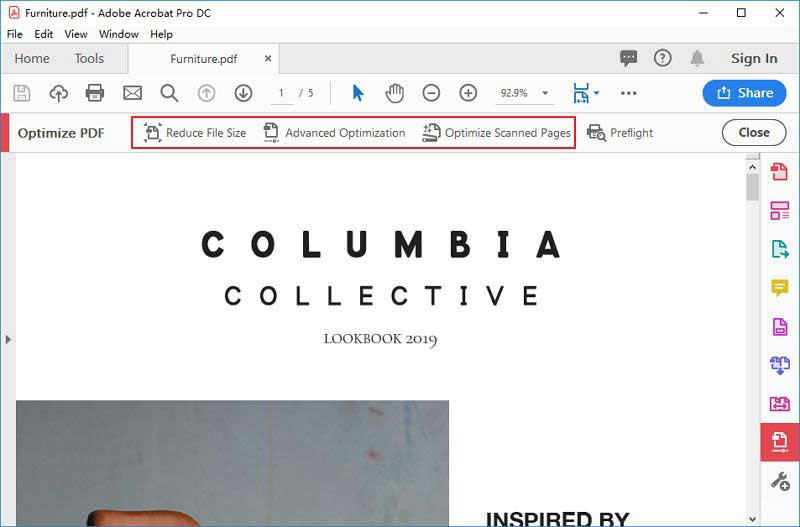
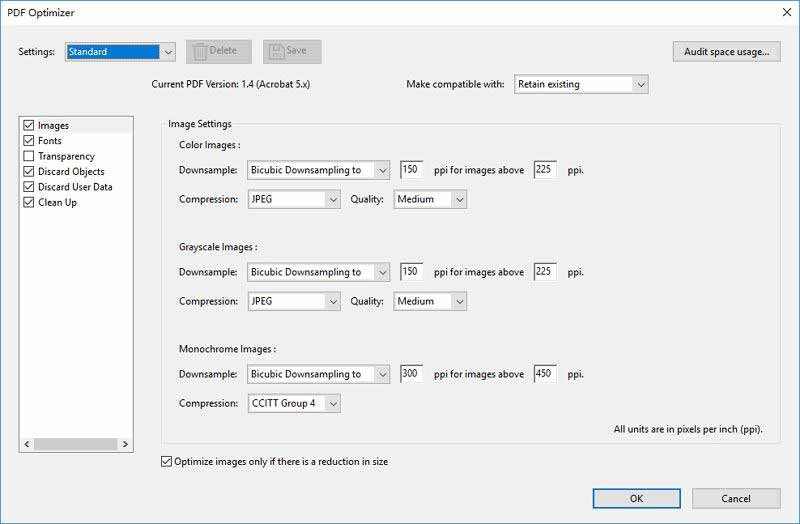
Merknader: Acrobat DC er den nyeste versjonen av PDF-leser og redigeringsprogram. Den er tilgjengelig for både Windows og Mac. Årsregningen koster $ 179.88.
Office Word er også en PDF-editor. Den er i stand til å skanne PDF-filen og konvertere den til Word, slik at du kan endre teksten, legge til ny grafikk og gjøre annen redigering. Faktisk gir den flere funksjoner relatert til PDF, inkludert komprimering av PDF-filer en etter en.
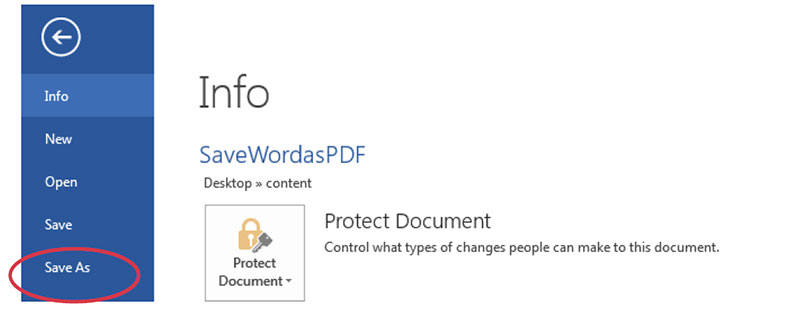
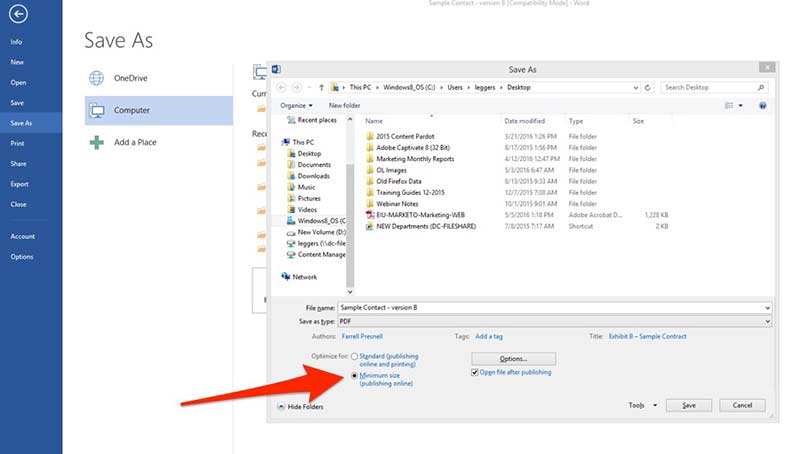
Merknader: Denne måten er bare tilgjengelig for PDF-filene produsert av PDF-editor eller MS Word. Den produserer en ganske liten fil avhengig av antall bilder i PDF-en. De skannede PDF-filene kan ikke komprimeres av Word siden filstørrelsen ikke endres mye.
Er det en PDF-filstørrelsesgrense?
Generelt sett er det bare én grense i PDF-filstørrelsen. Den totale filstørrelsen må være under 10 GB da kryssreferansetabellene som definerer PDF-strukturen bruker 10 biter. Derfor bør du se på PDF-filen, fjerne duplikatinnhold og komprimere den for å spare mer plass.
Hvordan komprimere en PDF uten Adobe?
Adobe Acrobat er en populær PDF-leser, men de avanserte funksjonene er bare tilgjengelige i den betalte versjonen. Det er grunnen til at så mange mennesker ser etter alternativene til Acrobat. Når det gjelder PDF-komprimering, kan du bruke MS Word eller online PDF-kompressor til å gjøre jobben gratis.
Hvordan lærer jeg PDF-filstørrelsen min?
Høyreklikk på PDF-filen i en mappe, velg Egenskaper, og du vil se filstørrelsen i popup-dialogboksen. Dette fungerer på alle PC-er, og du trenger ikke ekstra programvare. Når det gjelder Mac, kan du lære PDF-filstørrelsen i Preview eller Acrobat Reader.
konklusjonen
Denne guiden har delt tre måter å komprimere store PDF-filer på og minimere dokumentet uten å miste kvalitet eller data. Hvis du allerede abonnerer på Acrobat DC, vil PDF Optimizer hjelpe deg med å gjøre jobben manuelt. MS Word, derimot, lar deg komprimere PDF-filen mens du eksporterer. Hvis de ikke er tilgjengelige for deg, er Aiseesoft Free Online PDF Compressor et godt valg å produsere mindre PDF-filer. Flere spørsmål? Vennligst skriv dem ned under dette innlegget.
Edit PDF
1.1 Hvordan komprimere PDF-filer 1.2 Beste løsninger for å dele opp PDF-sider 1.3 Hvordan redusere PDF-størrelsen 1.4 Hvordan beskjære PDF-fil 1.5 Passordbeskyttet PDF-fil 1.6 Hvordan legge til sidetall til PDF 1.7 Hvordan frigjøre fremhev tekst i PDF 1.8 Hvordan fjerne vannmerke i Word 1.9 Hvordan rotere PDF 1.10 Hvordan legge til tekst til PDF 1.11 Komprimer PDF-størrelse på Mac 1.12 Komprimer PDF i Adobe 1.13 Komprimer PDF på nettet 1.14 Krymp PDF
Aiseesoft PDF Converter Ultimate er den profesjonelle PDF-konverteringsprogramvaren som kan hjelpe deg med å konvertere PDF til Word / Text / Excel / PPT / ePub / HTML / JPG / PNG / GIF.
100 % sikker. Ingen annonser.
100 % sikker. Ingen annonser.